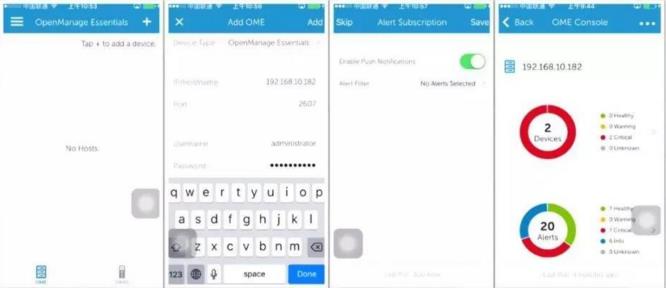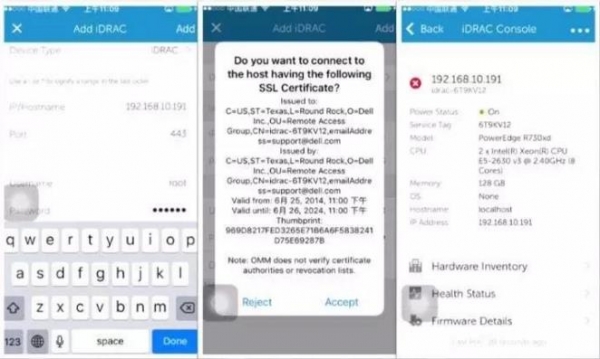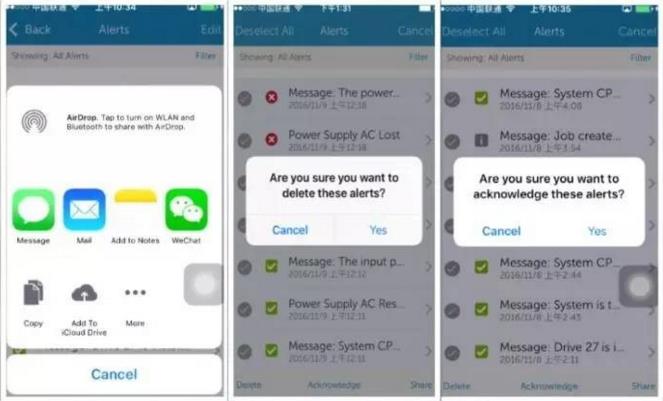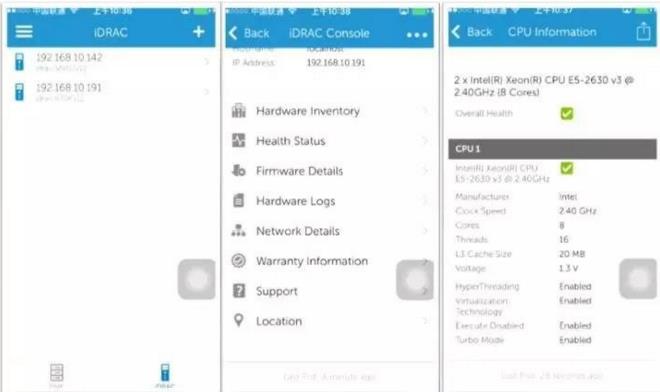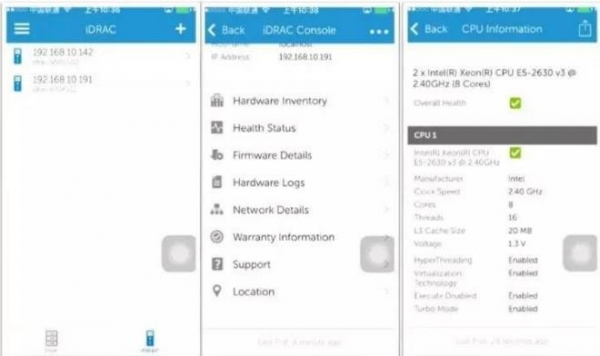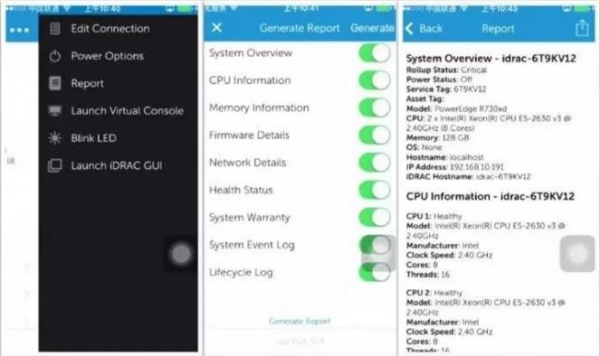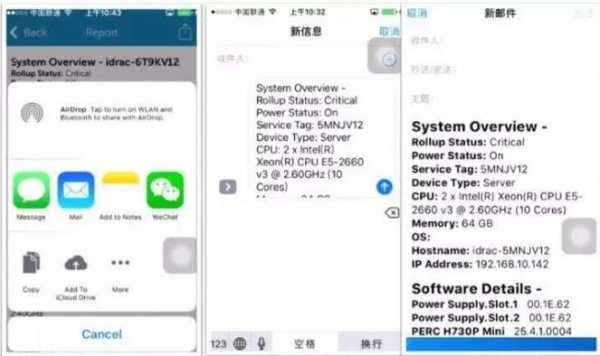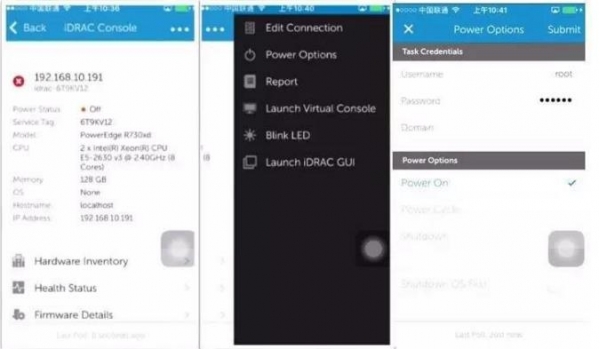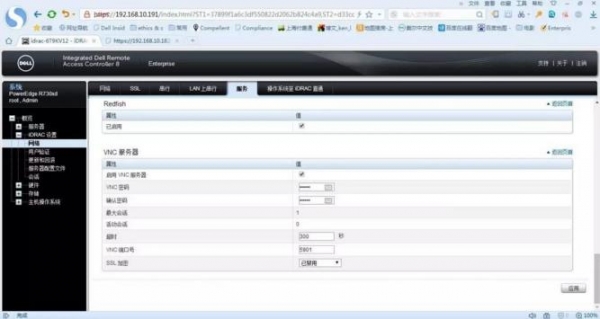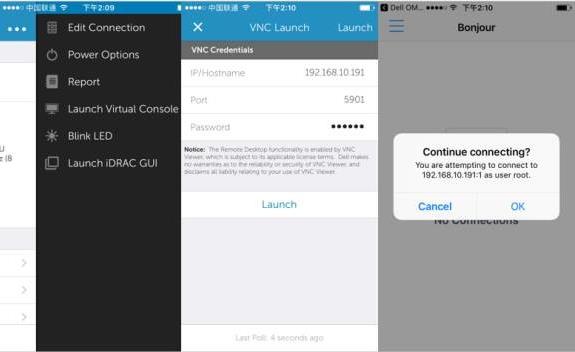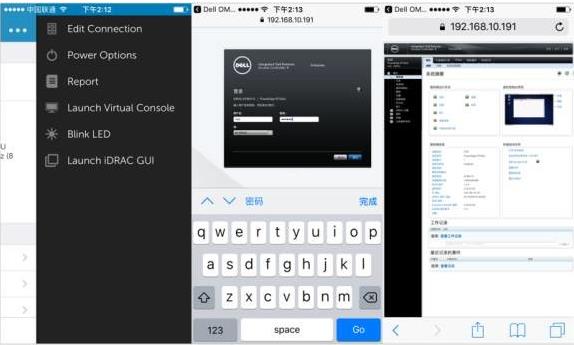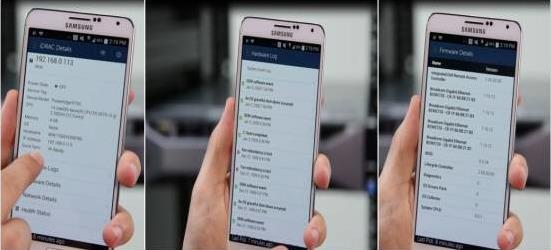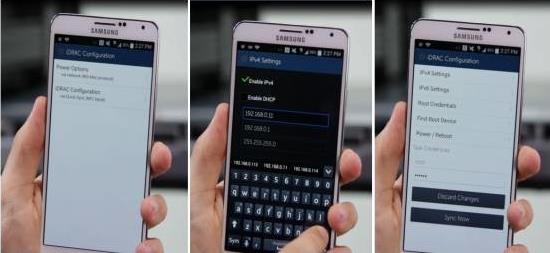数据中心运维管理随身宝
随着新技术的革新及新业务的不断发展,传统的数据中心迅速走向集中化、规模化,逐渐向云计算数据中心发展,它既需要快速、高效完成企业级数据中心的资源扩张,以及工作负载的部署,又要求数据中心在高效运转的过程中,对大规模集中化的设备进行,实时有效的监控、自动灵活的管理,如何保证高效灵活的系统管理,变得至关重要!
传统的系统管理方式,一般实行人海战术,对数据中心的设备进行密集的人工巡检或集中化的监控,以及需要24小时的人员备战。在托管机房,即使只是一个简单的服务器操作,也需要机房流程审批、故障设备定位,导致操作变得异常复杂、费时。
在一个云计算快速响应、移动终端越来越智能化的时代,这种传统的系统管理方式,成本高昂,却效率低下,显然已不合时宜。
Dell OpenManage Mobile顺应时代快速发展的潮流,契合云数据中心高效运维的需求,把实时高效的设备监控、灵活快捷的服务器管理搬到智能终端上,把一个高频高压的运维工作变得轻松而又高效。
不管你是在出差的路上,还是悠闲地在海边度假,只需拿出您的手机或平板,只要存在网络的地方,就可以简单快捷的监控和管理数据中心。
拿出手机,开始OMM使用之旅
Dell OpenManage Mobile到底能做什么?
Dell OpenManage Mobile (OMM) ,使您能使用智能终端设备,比如手机或平板,远程、安全地执行各种数据中心监控和服务器维护任务。
DellOpenManage Mobile (OMM) 可以连接到Dell OpenManage Essentials (OME),监控OME管理的全部设备,例如服务器、存储、网络和防火墙设备。
Dell OpenManage Mobile (OMM) 还可以通过iDRAC连接并监控单台戴尔服务器。还可以通过手机上的OMM对服务器上进行远程操作,如关机、重启、登录虚拟控制台等。
如果是IOS系统,可以直接在Apple Store中下载OpenManage Mobile。
如果是安卓系统,可以在Google play商店或应用宝下载OpenManage Mobile。
Dell OpenManage Mobile配置
1、添加Dell OpenManage Essentials (OME)
打开安装在手机里的OMM,下边任务栏中,选择OME,点击右上角“+”,输入OME的IP地址,用户名与密码,接受认证信息,然后选择push不同类型的告警,比如:all Alerts, 这样在OMM中就进入OME的监控管理界面。
2、添加iDRAC
在手机里的OMM APP,下边任务栏中,选择iDRAC,点击右上角“+”,输入iDRAC的IP地址,用户名与密码,接受认证信息,即可进入iDRAC监控管理界面,查看单台服务器状态。
OMM通过OME对数据中心监控
DellOpenManage Mobile(OMM)可以连接到Dell OpenManage Essentials(OME),监控OME管理的全部设备,例如服务器、存储、网络和防火墙设备。
1、设备状态查询
进入OME监控控制台,可以看到OME服务器(192.168.10.182)管理的设备,状态,也可以进入单个服务器设备去查看日志与配置
2、系统日志查询
进入OME的Alerts界面,看到OME所有被管理设备的日志信息
3、告警日志处理
在OME的Alerts项中,可以选择部分或全部信息,进行处理,比如:
delete,acknowledge,share,其中share的方式:发邮件、短信、微信等,把告警发给相应管理员。
OMM通过iDRAC对服务器管理
Dell OpenManage Mobile(OMM)还可以通过iDRAC连接并监控单台戴尔服务器。可以通过手机上的OMM对服务器上进行远程操作,如关机、重启、登录虚拟控制台等。
1、硬件配置查询
在OMM下边任务栏中,选择iDRAC,进入一台服务器的iDRAC,可以查看这台服务器硬件配置信息, 组件固件版本,网卡信息、健康情况、系统日志,以及设备保修信息等等。
2、设备日志查询
可以选择其中的一台服务器,去查看这台服务器设备的健康状态、硬件日志等。
3、Report生成与转发
如果需要告知相关管理人员或维护人员,可以生成report,它会自动把硬件配置与系统日志汇总,通过邮件、短信或微信等方式发出。
4、对服务器远程操作
远程电源控制
选择”power options”,输入管理员用户名与密码,可以对这台服务器设备进行关机或重启操作
登录虚拟控制台
手机上提前下载并安装好VNC viewer软件。
在iDRAC的GUI界面中,idrac设置à网络à服务à选择VNC服务器,激活VNC服务并设置VNC的端口与密码等。
在OMM的iDRAC中,点击”launch virtual console”,然后输入端口与密码,自动调用VNC viewer工具。
VNC viewer工具去连接iDRAC的虚拟控制台
浏览器登录iDRAC
点击”launch iDRAC GUI”,调用手机中的浏览器,远程登录iDRAC的GUI界面
OMM通过NFC对设备管理
基于Dell 13G服务器内置NFC芯片的面板,利用手机的NFC功能,与服务器近距离的扫描,获取服务器的配置与日志,并做一些基本服务器操作。
可以查看服务器的状态,系统日志,以及组件固件版本等。
也可以做修改iDRAC卡的IP地址等基本服务器操作。
Dell OpenManage Mobile (OMM),是一款好用而且免费的智能终端APP,利用随身携带的手机或平板,不管是身在机房,还是出差异地,只要有网络的地方,随时随地都可以对数据中心的设备进行监控与管理,是现代数据中心运维管理的一把利器。
来源:ZDNet云计算频道
好文章,需要你的鼓励
AI投资有望在2026年获得真正回报的原因解析
尽管全球企业AI投资在2024年达到2523亿美元,但MIT研究显示95%的企业仍未从生成式AI投资中获得回报。专家预测2026年将成为转折点,企业将从试点阶段转向实际部署。关键在于CEO精准识别高影响领域,推进AI代理技术应用,并加强员工AI能力培训。Forrester预测30%大型企业将实施强制AI培训,而Gartner预计到2028年15%日常工作决策将由AI自主完成。
北大学者革新软件诊断方式:让代码问题的“病因“无处遁形
这项由北京大学等机构联合完成的研究,开发了名为GraphLocator的智能软件问题诊断系统,通过构建代码依赖图和因果问题图,能够像医生诊断疾病一样精确定位软件问题的根源。在三个大型数据集的测试中,该系统比现有方法平均提高了19.49%的召回率和11.89%的精确率,特别在处理复杂的跨模块问题时表现优异,为软件维护效率的提升开辟了新路径。
2026年软件定价大洗牌:IT领导者必须知道的关键变化
2026年软件行业将迎来定价模式的根本性变革,从传统按席位收费转向基于结果的付费模式。AI正在重塑整个软件经济学,企业IT预算的12-15%已投入AI领域。这一转变要求建立明确的成功衡量指标,如Zendesk以"自动化解决方案"为标准。未来将出现更精简的工程团队,80%的工程师需要为AI驱动的角色提升技能,同时需要重新设计软件开发和部署流程以适应AI优先的工作流程。
德国达姆施塔特工业大学团队首次揭秘:专家混合模型AI的“安全开关“竟然如此脆弱
这项由德国达姆施塔特工业大学领导的国际研究团队首次发现,当前最先进的专家混合模型AI系统存在严重安全漏洞。通过开发GateBreaker攻击框架,研究人员证明仅需关闭约3%的特定神经元,就能让AI的攻击成功率从7.4%暴增至64.9%。该研究揭示了专家混合模型安全机制过度集中的根本缺陷,为AI安全领域敲响了警钟。
稚晖君发布全球最小全身力控人形机器人,上纬启元开启个人机器人时代
2026年软件定价大洗牌:IT领导者必须知道的关键变化
Linux 在 2026 年将势不可挡,但一个开源传奇可能难以为继
CES 2026趋势展望:全球最大科技展五大热门话题预测
人工智能时代为何编程技能比以往更重要
AI颠覆云优先战略:混合计算成为唯一出路
谷歌发布JAX-Privacy 1.0:大规模差分隐私机器学习工具库
谷歌量子AI发布新型优化算法DQI:量子计算优化领域的重大突破
缓解电动汽车里程焦虑:简单AI模型如何预测充电桩可用性
Titans + MIRAS:让AI拥有长期记忆能力
Gemini为STOC 2026大会理论计算机科学家提供自动化反馈
夸克AI眼镜持续升级:首次OTA,支持89种语言翻译